如何在 iOS 15 中的 iPhone 上設置和使用焦點模式
已發表: 2021-09-28在過去的幾年裡,Apple 一直專注於在 iOS 和 iPadOS 上提供多項數字健康功能,以幫助用戶更好地管理他們在 iPhone 和 iPad 上的屏幕時間。 屏幕時間和睡眠跟踪等功能恰好是這方面最值得注意的功能。
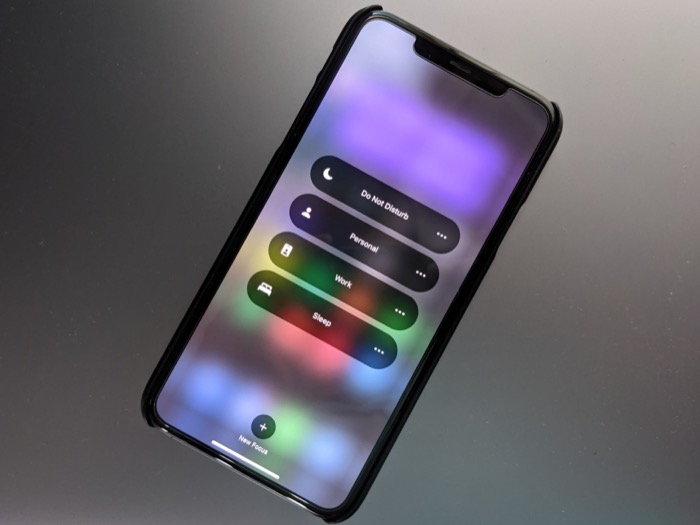
現在,憑藉其最新的操作系統版本 iOS 15 和 iPadOS 15,該公司正在加緊推出另一項功能。 該功能稱為焦點或焦點模式,本質上是一組設置,可讓您根據優先級和上下文在一天中的不同時間過濾來自人和應用程序的傳入通知。
如果您已將 iPhone 或 iPad 分別更新到 iOS 15 或 iPadOS 15,您可能已經在設備上看到了該選項。 在這種情況下,這裡有一個關於如何設置焦點模式並在您的設備上使用它的指南。
目錄
iOS 15 中新的 iPhone 對焦模式是什麼?
Focus 或 Focus Mode 是 iOS 15 和 iPadOS 15 上請勿打擾的上位詞,它統一了三種不同的模式:請勿打擾、睡眠和駕駛,通過自定義來自人和應用程序的通知,幫助您更好地專注於工作和生活根據您的喜好。
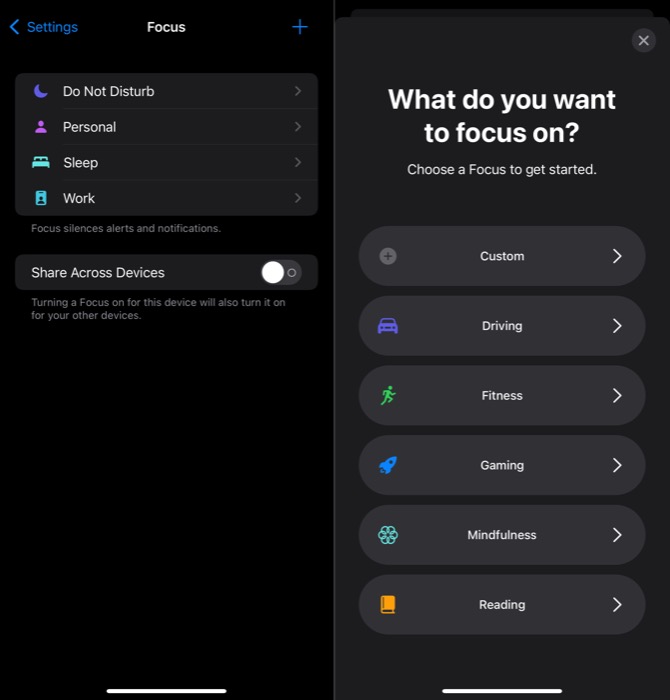
默認情況下,Apple 在操作系統中捆綁了一系列 Focus 預設,例如“請勿打擾”、“個人”、“工作”、“睡眠”、“駕駛”、“遊戲”等。此外,您還可以為發生的不同活動/上下文創建自己的預設在您的日常生活中,您可以使用它來管理人員和應用程序通知在一天內的發送方式。
如果您有多個 Apple 設備,您可以配置您的專注模式,以便它們同時應用於您的所有設備。 同樣,還可以根據時間、位置或其他觸發器來安排模式。
如何在 iOS 15 中設置焦點模式
在 Apple 在 iOS 15 和 iPadOS 15 中提供的所有不同對焦模式中,您可以選擇自定義其中的每一種。 但是,我們認為您應該放棄“請勿打擾”模式,以保留舊的“請勿打擾”功能,當您不想被任何人打擾或聯繫時,該功能會派上用場。
不過,除此之外,您還可以自定義睡眠、工作、個人和其他默認聚焦模式以滿足您的要求。
配置預設對焦模式
請按照以下步驟在 iPhone 或 iPad 上自定義對焦模式:
- 打開設置並選擇焦點。
- 單擊要自定義的預設。
- 如果您是第一次這樣做,請點擊下一步按鈕並按照以下步驟操作:
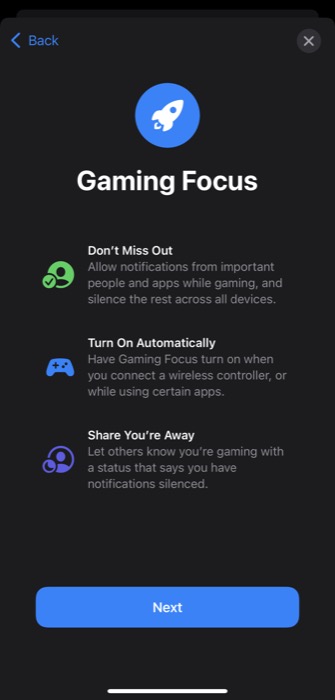
一世。 在Allowed People for Notifications屏幕上,單擊Allowed People下的Add Person ,選擇您希望接收其通知的聯繫人,然後點擊Done 。
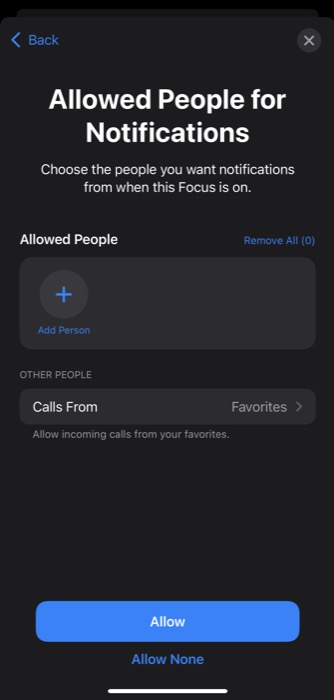

ii. 點擊OTHER PEOPLE下的Calls From按鈕,選擇當相關焦點模式處於活動狀態時誰可以給您打電話。 [選擇收藏夾以接聽您在步驟 i 中選擇的聯繫人和您的收藏夾的電話。]
iii. 單擊允許按鈕。
iv. 在允許的通知應用程序頁面上,單擊允許的應用程序下的添加應用程序,然後選擇您希望接收其通知的應用程序。 [如果您想從應用程序(不在允許列表中)獲取帶有時間敏感通知的通知,請打開時間敏感選項。]
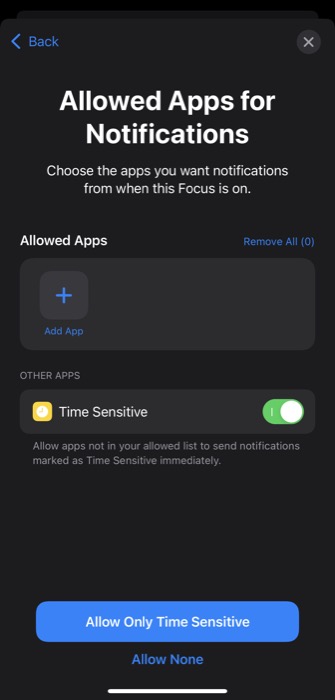 v. 點擊允許並點擊完成以保存您的首選項。
v. 點擊允許並點擊完成以保存您的首選項。 - 如果您已經擺弄過 Focus 預設,您會直接看到 Focus 設置。 要選擇人員和應用程序,在這種情況下,點擊允許通知下的人員或應用程序,然後按照步驟 3 (i) 和 3 (ii)。
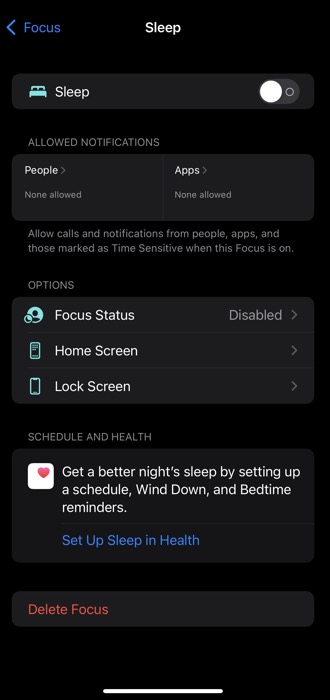
接下來,您可以選擇進一步自定義此 Focus 的其他方面,或創建一個時間表(或使其自動化)以自動打開。
焦點選項
您擁有(或創建)的每個專注模式都提供以下三個選項:
- 焦點狀態- 允許您讓與您聯繫的人知道您已將通知靜音。 要啟用它,請點擊焦點狀態並切換共享焦點狀態按鈕。
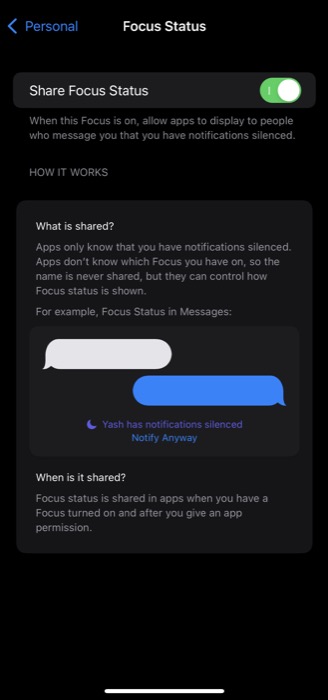
- 主屏幕- 允許您在主屏幕應用程序上隱藏通知標記,並選擇特定的主屏幕頁面以在焦點模式處於活動狀態時顯示。
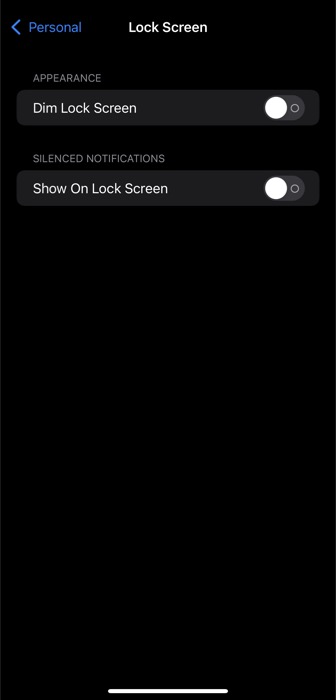
- 鎖定屏幕- 允許您調暗鎖定屏幕外觀並在鎖定屏幕上顯示靜音通知。
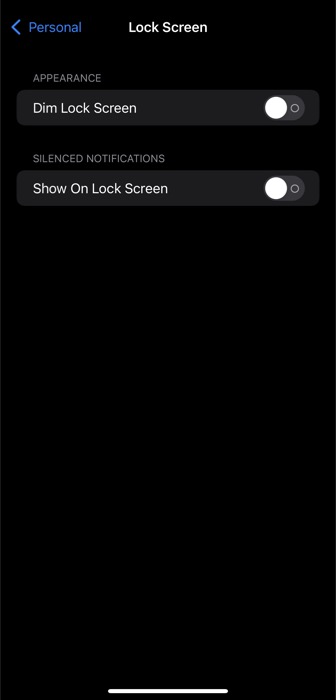
焦點調度
如果您的設備上有在一天中的不同時間使用的某些專注模式,您可以安排它們自動打開。 使用以下步驟配置這些設置:
- 點擊AUTOMATICALLY下的Add Schedule 或 Automation 。
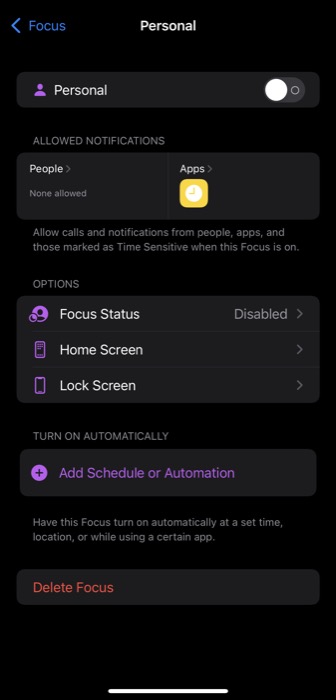
- 根據您希望如何自動化聚焦模式,單擊:
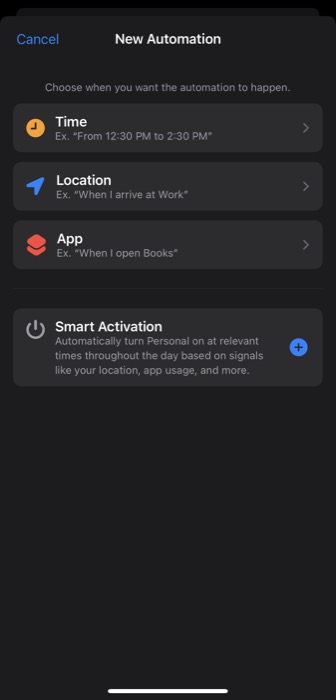 一世。 時間:按時間安排其觸發。 為此,打開計劃並使用從和到時間選項選擇您希望焦點處於活動狀態的時間段。 選擇REPEAT下的天以在一周的不同天重複調度觸發器。
一世。 時間:按時間安排其觸發。 為此,打開計劃並使用從和到時間選項選擇您希望焦點處於活動狀態的時間段。 選擇REPEAT下的天以在一周的不同天重複調度觸發器。
ii. 位置:按位置安排觸發器。 點擊位置並在下一個屏幕上輸入地址/位置。
iii. 應用程序:在您打開應用程序時自動啟動模式,並在您關閉應用程序時將其關閉。 為此,單擊應用程序並從列表中選擇一個應用程序。
如何在 iOS 15 中創建自定義焦點模式
雖然默認的焦點模式可以幫助您管理一天中大部分活動的通知,但如果您想要更多模式,您可以從頭開始創建自定義焦點模式。 以下是在此過程中為您提供幫助的步驟:
- 打開設置並選擇焦點。
- 點擊加號 ( + ) 按鈕。
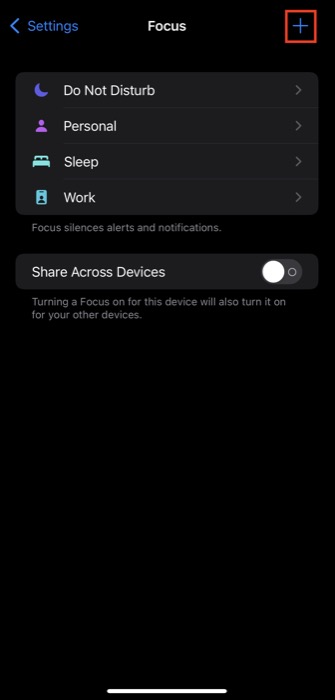
- 你想關注什麼? 頁面,選擇自定義。
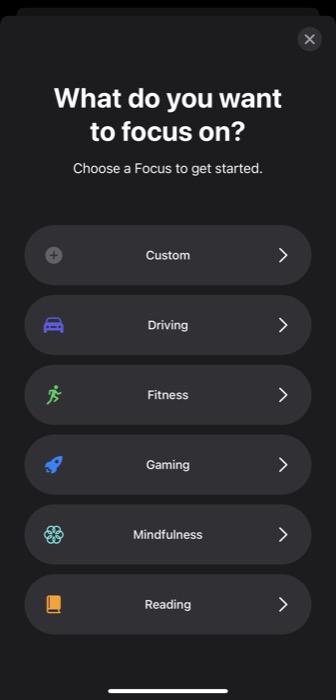
- 點擊命名您的焦點下的圖標,然後從下面列出的圖標中選擇一個。 您還可以從可用選項中選擇一種顏色來選擇焦點圖標的顏色。
- 同樣,點擊名稱字段並為您的焦點命名。
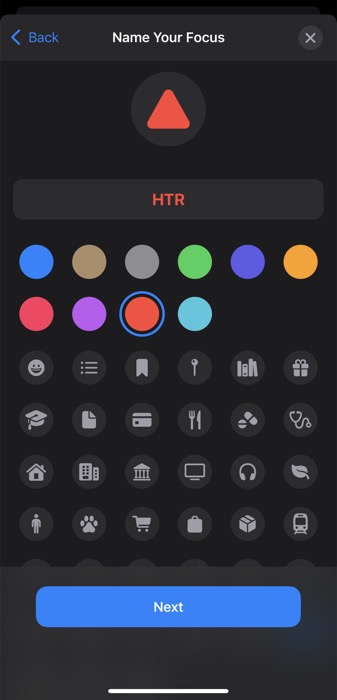
- 點擊下一步。
- 現在,您需要選擇在此焦點模式處於活動狀態時您希望接收其通知的人員和應用程序。 按照屏幕上的說明或參考配置預設對焦模式部分下的步驟來執行此操作。
- 同樣,通過文章前面的焦點選項和焦點調度部分下的步驟來自定義焦點模式的其他方面。
如何在 iOS 15 中啟用/禁用焦點模式
根據您的偏好配置焦點模式後,您可以通過控制中心或鎖定屏幕啟用它。
1.通過控制中心啟用/禁用對焦模式
控制中心是多個控件的所在地,這些控件可以快速輕鬆地訪問不同的工具和功能。 Focus 也恰好在 iOS 15 和 iPadOS 15 的控制中心中有一個控件,您可以使用以下步驟訪問它:
- 從 iPhone 或 iPad 屏幕的右上角向下滑動以調出控制中心。 如果您使用的是帶有主頁按鈕的 iPhone 或 iPad,請從底部向上滑動以獲取控制中心。
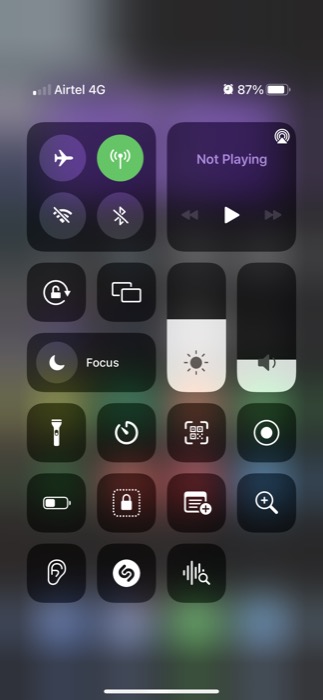
- 點擊焦點控件(或圖標)並選擇要啟用的焦點。 要禁用它,請再次點擊它。 此外,如果您想查看對焦模式的設置,請點擊旁邊的三點菜單。
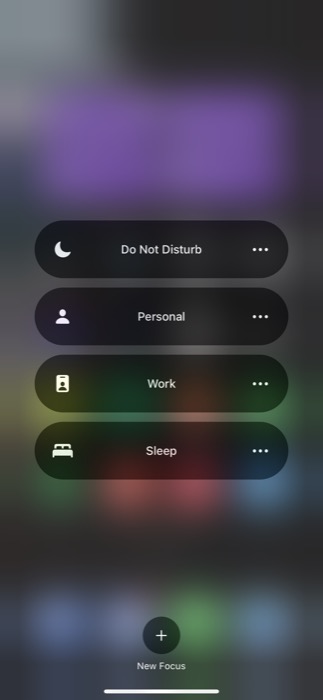
2.通過鎖定屏幕啟用/禁用對焦模式
與控制中心不同,您無法從鎖定屏幕啟用/禁用對焦模式,除非該模式已經處於活動狀態。 因此,如果您的 iPhone 或 iPad 上的模式處於活動狀態,您只需單擊鎖定屏幕中的焦點圖標並點擊它即可禁用它。
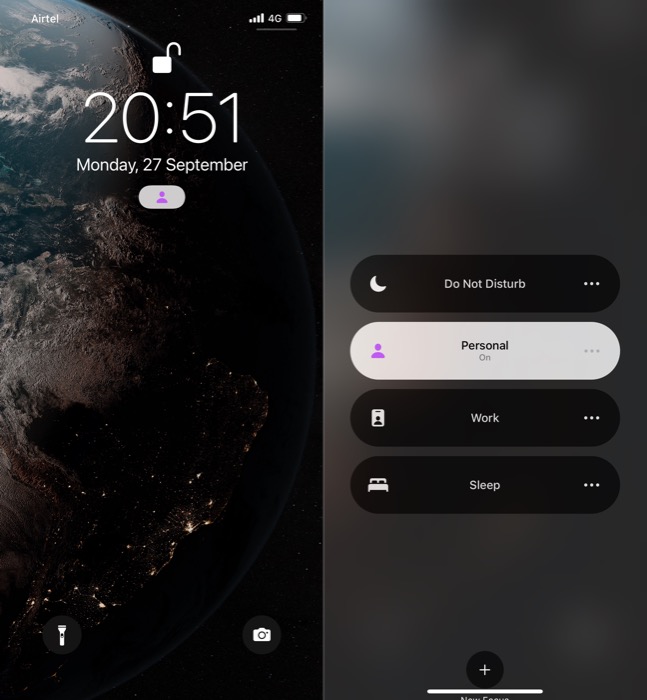
或者,您也可以單擊任何其他焦點模式,以直接從鎖定屏幕激活它。
使用 Focus 更好地管理 iOS 15 中的通知
如果您這些年來一直在使用“請勿打擾”功能,那麼您肯定會喜歡 iOS 15 和 iPadOS 15 上的專注模式。有了它,您可以靈活地自定義設備上的通知方式根據您在一天中不同時間對不同情況的偏好。
因此,現在,每當您要開始一項活動時,無論是工作、駕駛、閱讀還是其他任何活動,您都可以激活其專注模式,以防止被來自應用程序和人員的不需要的通知分心,並努力專注於任務。
